
Jei neseniai perėjote nuo „iPhone“ prie naujojo „Samsung S7“ arba „Galaxy S7 Edge“ atsparumo vandeniui, „micro-SD“ atminties išplėtimo ar kitų funkcijų, šiame vadove bus paaiškinta, kaip perkelti „iTunes“ muziką į „Galaxy S7“. Turintys didelę muzikos kolekciją nenorės jos palikti.
„Galaxy S7“ ir „S7 Edge“ turi daug ką pasiūlyti, kartu su ilgu baterijos tarnavimo laiku ir dideliu ekrano dydžiu, panašiu į „iPhone“ seriją. Jei atlikote jungiklį, yra keli skirtingi būdai, kaip viską perkelti iš „iPhone“ į „Galaxy S7“. Vis dėlto pagrindinis dėmesys bus skiriamas muzikos kolekcijoms.
Pirmieji savininkai norės pažvelgti į mūsų aukščiau pateiktą sąrankos vadovą, kuriame pateikiama daugybė skirtingų punktų, įskaitant telefonų perjungimą. „Samsung“ „Galaxy S7“ ir „S7 Edge“ dėžutėje yra raktas, palaikantis duomenų perdavimą, tačiau tai tik vienas iš daugelio būdų, kaip tai galima padaryti. Skaitykite toliau, kad gautumėte daugiau informacijos.

Čia paaiškinsime, kaip naudoti pačio „Samsung“ labai greitą ir efektyvų metodą, vadinamą „Smart Switch“, taip pat kitas parinktis, pvz., „Spustelėkite ir vilkite“, kad perkeltumėte garso failus į „Galaxy S7“ micro-SD kortelę, net į programas, kurios visa tai daro. tu. Tai yra dvi populiariausios telefono linijos rinkoje, o mūsų žinioje netrūksta įrankių.
Viskas, kas pasakyta, leidžia pradėti. Štai kaip perkelti „iTunes“ muziką į „Galaxy S7“ arba „Galaxy S7 Edge“.
Nurodymai
„Samsung Smart Switch“
Pirmiausia paaiškinsime pačios „Samsung“ sistemą „Smart Switch“. Tai ypač galinga ir veikia „Android“, „iPhone“ ir kitose vietose. Paprasčiausiai prijunkite du telefonus kartu naudodami kabelį ir pateiktą USB raktą dėžutėje ir vykdykite ekrane pateikiamus nurodymus.Tai gali perkelti visą „iPhone“ per mažiau nei 30 minučių, kartu su visa muzika.
Prijunkite „iPhone Lightning“ kabelį prie „iPhone“, o USB galą - prie raktų. Norėdami perduoti duomenis, naudokite „Smart Switch“ programą „Galaxy S7 Edge“. Atidarykite „Settings“ ir palieskiteKurkite atsarginę kopiją ir nustatykite iš naujo norėdami paleisti „Smart Switch“. PalieskiteAtidarykite „Smart Switch“. Sekite „Samsung“, kaip naudotis „Smart Switch“.

Tai iš tikrųjų suteiks vartotojams galimybę pasirinkti, ką jie nori perkelti, ir jei jums nereikia visko, tiesiog pasirinkite konkrečius failus, pvz., „ITunes“ muziką. Kiek tai užtruks, priklauso nuo perduodamų dainų, vaizdo įrašų ar duomenų kiekio. Turiu didelę kolekciją, todėl tai užtruko beveik 45 minutes. „Smart Switch“ taip pat gali būti įdiegtas kompiuteryje su visa sąsaja, kad būtų galima pasirinkti, kas bus perkelta.
Vilkite ir upuść
Asmeniškai lengviausias būdas pridėti „iTunes“ muzikos prie „Galaxy S7“ ar „S7 Edge“ yra įprastas „drag and drop“ metodas. Prijunkite „micro-SD“ kortelę ir vilkite, dainas, albumus ar kolekcijas į SD kortelę ir įdėkite į „Galaxy S7“ arba „S7 Edge“.
Tai taip pat galima padaryti prijungus telefoną prie kompiuterio ir perkeliant failus tiesiai į „Galaxy S7“ naudojant pridėtą „micro-USB“ laidą.
Pirmiausia turėsite sužinoti, kur jūsų „iTunes“ muzika yra saugoma jūsų kompiuteryje, o toliau pateikiamos tipinės vietos.
- „Windows XP“ - C: Documents and Settings (vartotojo vardas) My Documents My Music iTunes
- „Windows 7“, „Windows Vista“ ir „Windows 8“ - C: (vartotojo vardas) My Music iTunes
- „Mac OS X“ - / users / username / Music / iTunes
Radę „iTunes“ muzikos aplanką, norėsite jį atidaryti ir turėti patogų darbalaukyje, o dabar tiesiog prijunkite S7 per USB prie kompiuterio. Vartotojams gali tekti išskleisti pranešimų juostą „Galaxy S7“ ir pasirinkti USB parinktis, kad įjungtumėte „Media Transfer Protocol“ (MTP). Nors tai paprastai yra USB būdas, kurį jis naudoja prijungdamas. Jei naudojate „Mac“, turėsite greitai įdiegti „Android File Transfer“ programą. Kai tai bus padaryta, prijunkite ir kažkas panašaus bus rodomas įrenginio turinys. Raskite arba sukurkite muzikos aplanką. Žemiau esantys vaizdai yra iš „Galaxy S6“, tačiau tos pačios taisyklės galioja ir „Galaxy S7“.
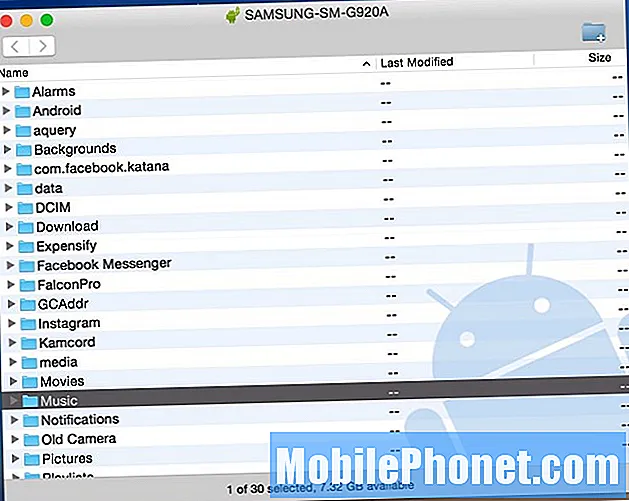
Iš čia viskas, ką jums reikia padaryti, yra tiesiog spustelėkite aplanką „iTunes Music“ palikai darbalaukyje ir nuvilkite jį į aplanką „Muzika“ ant naujojo „S7 Edge“. Tai gali užtrukti, priklausomai nuo jūsų kompiuterio ar USB prievado dydžio ir greičio.
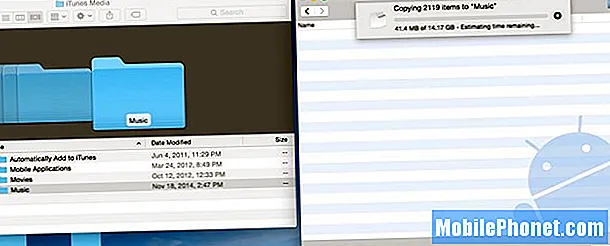
Aukščiau parodytas vaizdas iš mano kompiuterio, kuriame perkeliu 14 GB muzikos iš „iTunes“ tiesiai į savo „Samsung Galaxy S6“. Tai lengviausias būdas, nes galiu spustelėti ir vilkti visą failą arba atidaryti „iTunes“ muzikos aplanką ir pasirinkti atskiras dainas ar albumus, jei visos muzikos kolekcijos nereikia. Vėlgi, geriausia viską perkelti į „micro-SD“ kortelę, o ne į vidinę „Galaxy S7“ atmintį.
Kai tai baigsis, viskas baigta. Dabar savininkai gali atjungti telefoną ir mėgautis visa savo „iTunes“ muzika „Android“. „Galaxy S7“ yra specialus muzikos grotuvas, „Google“ muzika ras visus įrenginio failus arba atsisiųsdins medijos leistuvą iš „Google Play“ parduotuvės, pvz., „DoubleTwist“. Ši programa taip pat turi sinchronizavimo ir perkėlimo įrankį tiems, kurie nori kelių parinkčių ar būdų, kaip gauti „iTunes“ muziką „Galaxy S7“.
„iTunes to Android“ perkėlimo įrankis
Kaip minėjome aukščiau, yra daugybė skirtingų variantų, kurie perkels „iTunes“. Tie, kurie nenori kasinėti failų ir aplankų, gali naudoti programą, vadinamą „iTunes to Android Transfer“. Tai nemokamas įrankis, kurį galite atsisiųsti iš „Windows“ ar MAC, ir tiesiog vienu mygtuko paspaudimu sinchronizuoja visą muzikos kolekciją, grojaraščius, filmus ir dar daugiau.
Įdiekite „iTunes“ į „Android“ savo kompiuteryje arba „Mac“ ir paleiskite jį. Programinė įranga bus atidaryta kartu su jūsų „iTunes“ biblioteka. Tada tiesiog prijunkite USB laidą, kad galėtumėte sujungti „Galaxy S7“ ar „S7 Edge“ prie kompiuterio. Galite pasirinkti du variantus: „Sinchronizuokite „iTunes“ su „Android““Ir„Išvalykite „iTunes“ biblioteką”.
Spustelėkite "Sinchronizuokite „iTunes“ su „Android““, Galite pasirinkti„ Visa biblioteka “arba„ Pasirinkti grojaraščius “, kad sinchronizuotumėte„ iTunes “su nauju„ Galaxy “. Palaikomos muzika, filmai, televizijos paršavedės ir dar daugiau.
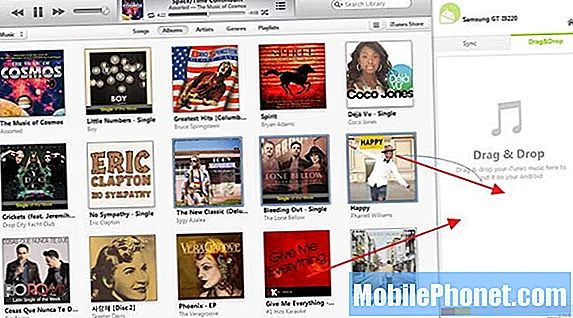
Arba vartotojai taip pat gali naudoti šį įrankį rankiniu būdu spustelėdami ir vilkdami dainas ar albumus, kaip parodyta aukščiau, panašiai kaip jau minėjome anksčiau, tiesiog naudodami jų sąsają, kuri supaprastina procesą.
Verta paminėti, kad šis įrankis taip pat palaiko kontaktų, paveikslėlių, vaizdo įrašų, knygų ir dar daugiau perkėlimą iš kompiuterio į bet kurį „Android“ įrenginį.
„Google Play“ muzika
Paskutinis, bet ne mažiau svarbus dalykas, mes netgi galime naudoti „Google Play“ muzikos tvarkyklę. Tai dar vienas puikus maršrutas, nes jūs galite naudoti jį visai muzikai per „WiFi“ perkelti į savo įrenginį arba į „Cloud“, o ne švaistyti vietą įrenginyje. Nors turint „micro-SD“ kortelę, „Galaxy S7“ tai kelia mažiau problemų. „Google Play“ muzika leidžia vartotojams debesyje laikyti 50 000 dainų, kurių daugumai turėtų būti daugiau nei pakankamai.
Eikite į „Google Play“ muziką naudodami kompiuterio žiniatinklio naršyklę. Palieskite tris eilutes viršuje kairėje ir slinkite žemyn, norėdami „įkelti muziką“. Čia jums bus nurodyta atsisiųsti „Google Play“ muzikos tvarkyklės įrankį.
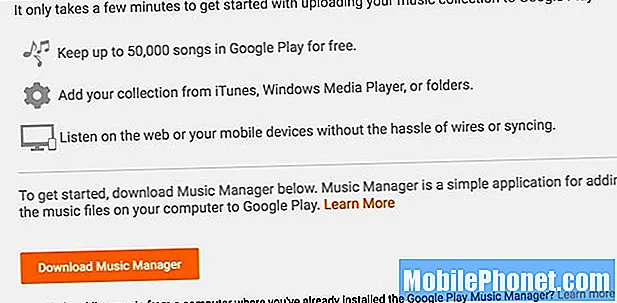
Įdiekite „Music Manager“ ir prisijunkite prie „Gmail“ paskyros, ji iškart suras ir pradės įkelti visą muziką iš „iTunes“ į debesį. Galite pasirinkti nuostatas ir pasirinkti konkrečias dainas arba visą „iTunes“ muzikos biblioteką iš savo kompiuterio. Tai gali užtrukti, priklausomai nuo dainų skaičiaus.
Jei muziką perkelsite tik į „Google“ debesį, „iTunes“ muziką transliuosite internetu naudodamiesi „WiFi“ arba duomenų ryšiu, o tai gali sudeginti vartotojų duomenų apribojimą iš operatorių. Štai kodėl rekomenduotume pridėti dainas į SD kortelę. „Google Play“ muzika išlieka viena geriausių sąsajos, parinkčių ir 50 000 dainų saugyklos apribojimų.
Pabaigai atlikę pirmiau minėtus veiksmus, visa „iTunes“ muzikos kolekcija bus perkelta į bet koks „Android“ įrenginys, ne tik „Galaxy S7“. Atlikite tai bet kuriame „Android“ įrenginyje ir lengvai mėgaukitės visa „iTunes“ muzika „Android“.


